Como ler emails em threads com iPhone Mail
Seguir uma conversa por e-mail pode ser difícil quando sua caixa de entrada está organizada de acordo com a hora de chegada da mensagem. Encadeamento de email é ativado por padrão no iPhone para ajudá-lo a acompanhar uma discussão. Cada tópico inclui o e-mail original, todas as respostas a ele e todos os encaminhamentos dele. E está tudo organizado em ordem cronológica.
Se as conversas encadeadas estiverem desativadas no seu iPhone, veja como reativá-las para que você possa ver a discussão completa.
As instruções neste artigo se aplicam ao iOS 13, 12, 11 e 10.
Como ativar o encadeamento no iPhone Mail
Para exibir seu e-mail do iPhone em threads de mensagens relacionadas:
Vá para a tela inicial do iPhone e toque no Definições aplicativo.
Role para baixo e selecione Correspondência.
-
Vá até o Threading seção e ligue o Organizar por Tópico interruptor.
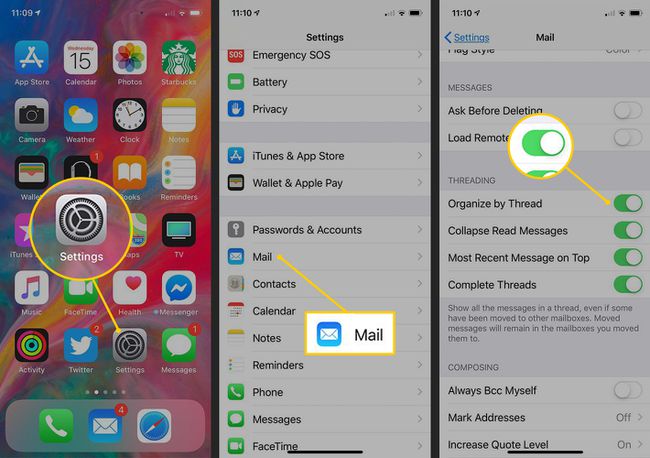
No aplicativo Mail lista de mensagens, trate um tópico como se fosse um e-mail individual quando deletando, sinalizando, ou arquivamento e-mails. Sua ação se aplica a todas as mensagens na conversa.
Como desligar o threading no iPhone Mail
Se não quiser usar conversas por e-mail encadeadas, você pode desativá-las revertendo o processo. Retorne à seção Encadeamento das preferências do Mail e desligue o Organizar por Tópico interruptor.
Configurações adicionais de threading
As opções adicionais na seção Threading incluem:
- Recolher mensagens lidas: A configuração Recolher mensagens lidas é habilitada por padrão. Quando ativado, todas as mensagens lidas em um encadeamento são reduzidas, tornando mais fácil ver quais mensagens são novas quando um encadeamento é aberto.
- Mensagem mais recente no topo: Esta configuração posiciona a mensagem mais recente no topo do tópico em vez da mensagem mais antiga.
- Tópicos completos: Mostra todas as mensagens em um tópico, incluindo mensagens que foram movidas para caixas de correio diferentes.
Dicas para participar de tópicos
- Fique no tópico. Para evitar um tópico cheio de informações não relacionadas, permaneça no tópico. Se você deseja iniciar um novo tópico, envie um e-mail diferente e deixe-o se transformar em um tópico próprio.
- Remova imagens desnecessárias, como logotipos de empresas.
- Reafirme seu ponto de vista ou o propósito inicial do tópico se o e-mail original estiver enterrado bem no meio do tópico.
- Notifique todos no tópico quando você adicionar alguém novo ao tópico.
